如何把word文档批量转换成其它格式 把word文档批量转换成其它格式的方法
发布时间:2017-07-04 13:47:01 浏览数:
今天给大家带来如何把word文档批量转换成其它格式,把word文档批量转换成其它格式的方法,让您轻松解决问题。
有几个word文档需要都转换成TXT文本格式,通常情况下都是一个个打开,然后选择“文件—另存为”命令,在保存类型下面选择TXT,点击保存来完成,有几个文件就需要转换几次。其实还有一种方法是可以批量转换的,下来就为大家介绍这种方法具体方法如下:
1如图,4个word文档,需要都转换成TXT文本格式
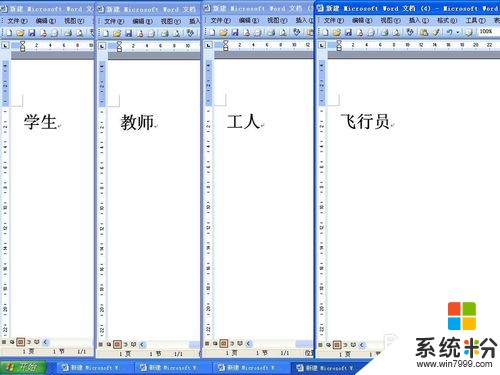 2
2选择其中一个文档,选择“文件—新建”命令
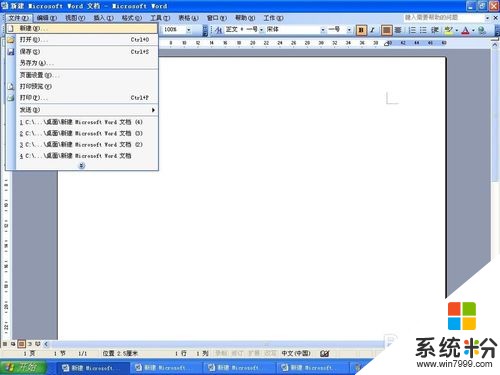 3
3右方出现“新建文档”面板,选择“模板”下的“本机上的模板”选项
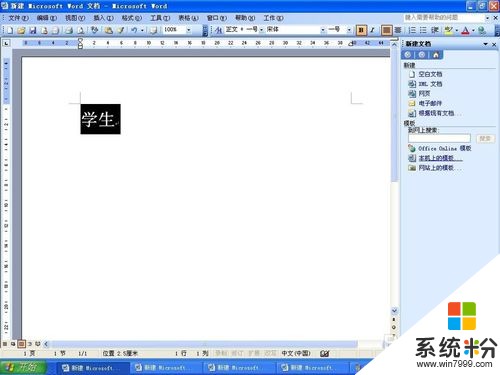 4
4在弹出的“模板”面板,选择“其它文档”项目下的转换向导
 5
5如果之前没有安装过转换向导,需要先安装
 6
6在“转换向导”面板,点击下一步
 7
7在第二项“转换为其它格式”下选择“纯文本”,点击下一步
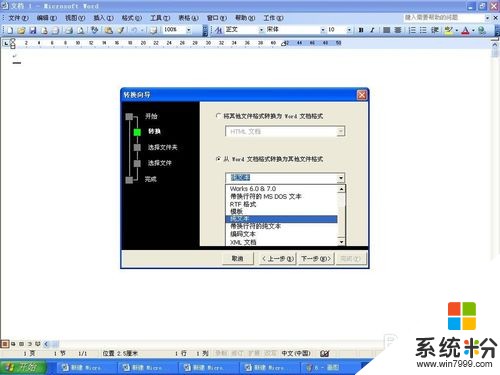 8
8点击源文件夹上的浏览按钮
 9
9选择要转换的文档所在的文件夹,确定
 10
10点击目标文件夹右方的“浏览”按钮
 11
11选择要将word文档转换成的文本格式所存放的文件夹,确定
 12
12点击下一步
 13
13我们看到可用文件里面有我们要转换的4个文档,点击全选
 14
144个文件都转移到下方的“转换文件”处,点击下一步
 15
15点击完成
 16
16我们打开目标文件夹,可以看到批量转换的结果
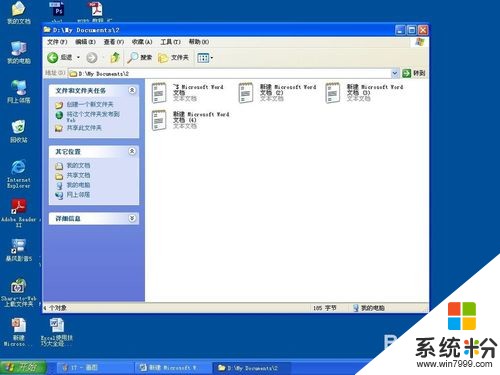
以上就是如何把word文档批量转换成其它格式,把word文档批量转换成其它格式的方法教程,希望本文中能帮您解决问题。